
Deschideți fotografia pe care ați selectat-o în Photoshop. Imaginea este mai bună de a alege mai degrabă calitativ - va oferi mai multe posibilități pentru transformări realiste. De asemenea, este important ca portretul ales să fie bine luminat (dar să nu fie supraexpus) și astfel de momente ca textura pielii, trăsăturile feței să fie destul de ascuțite.
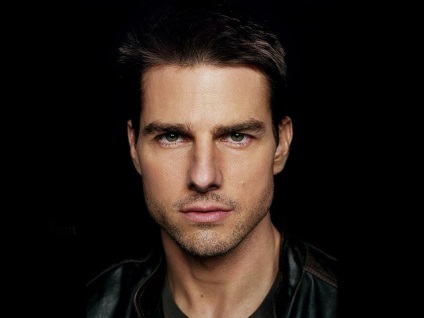
Luați o perie tare (am ales peria "Creta"), mutați Modul de amestecare în Culoare și Opacitate la 50%. În selectorul de culori, selectați o nuanță mai închisă de albastru și începeți să pictați pe fața fără a afecta părul, ochii sau îmbrăcămintea. Repetați procesul, colorând diferite zone ale pielii, utilizând diferite nuanțe de albastru închis. În lucrarea mea am desenat următoarele culori: 5d7a99 - # 32576a - # 3c6986 - # 54809b. Totuși, toate fotografiile au propriile lor specificități, deci ar trebui să alegeți cele mai potrivite culori pentru pictura.
În cele din urmă, luați o perie mică cu o opacitate de 10% și o culoare purpurie închisă (# 472a50) puțin pe buze. Obțineți cel mai mare realism posibil al tonului pielii.
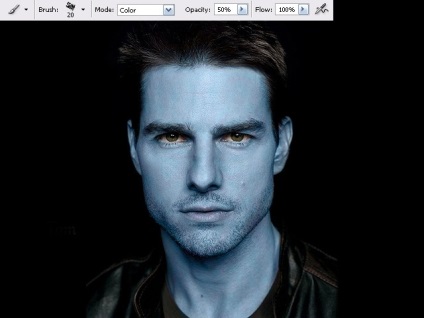
În cazul meu, am lucrat cu o fotografie a lui Tom Cruise. Na'vi par să aibă părul facial (cel puțin hibrizi umani, care posedă, de asemenea, un ochi nu prea mari și cinci degete în loc de patru). Prin urmare, ia Clone Stamp Tool, și luând o probă prin apăsarea Alt în locul potrivit, elimina excesul de pilozitate bărbie și obraji. În timpul lucrului, încercați să luați mostre de clonare care se află cel mai aproape de locul de plasare ulterioară.
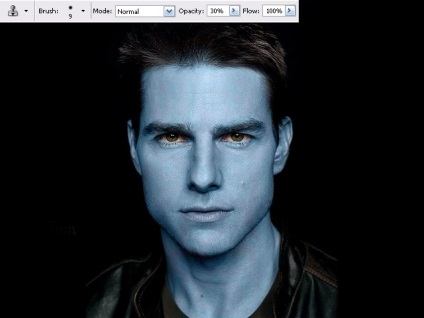
Acum îndepărtați urechile. În poziția mea de a face nu a fost dificil - doar le-am pictat în negru. Dacă aveți părul lung în fotografie, puteți utiliza instrumentul Clone Stamp Tool pentru a le continua și pentru a umple locurile urechilor tăiate.
Pentru urechile Na'vi am folosit capturi de ecran preluate din postere descărcate pe Internet. Ca posterele de pe Internet un număr foarte mare, puteți alege cu ușurință corespunzătoare pe unghi, sarcina, să ia o fotografie și urechile deschise în Photoshop, făcând clic pe Fișier> Deschideți meniul.
Puteți descărca urechile de aici. Am încercat tot ce-am putut pentru a-ți ușura viața.
Cu ajutorul instrumentului Polygonal Lasso Tool sau cu o mască de strat, puteți tăia ușor urechea importată în program. Plasați-l deasupra locului obișnuit pentru noi, aproximativ la nivelul ochilor. Utilizați Instrumentul de mutare pentru a regla dimensiunea și poziția urechii.

Duplicați stratul, răsuciți urechea orizontal (Editați> Transformați> Flip orizontal) și plasați același Instrument de mutare în cealaltă parte a capului.

Acum trebuie să ne extindem ochii. Luați instrumentul Polygonal Lasso și selectați un ochi cu sprancene. Apoi, în partea de sus, în caseta de instrumente a instrumentului Lasso, activați a doua pictogramă cu pătrate (Adăugați la selecție) pentru a adăuga la noua selecție existentă. Selectați al doilea ochi, iar prima selecție nu trebuie să dispară. Copiați conținutul zonei selectate cu două ochi la un nou strat (Ctrl + C și Ctrl + V). Folosind opțiunea Transformare liberă (Ctrl + T), măriți scala ochilor. Pentru a menține proporțiile, apăsați Shift.
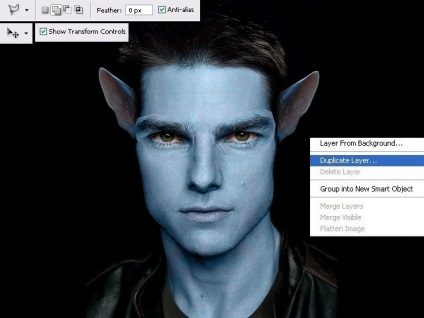
Utilizați instrumentul Eraser pentru a netezi ușor tranziția dintre ochii tăiați și restul feței. Pentru a face acest lucru, utilizați o dimensiune mică a pensulei de ștergere cu Duritate = 0 și împăturiți marginile stratului cu ochii.
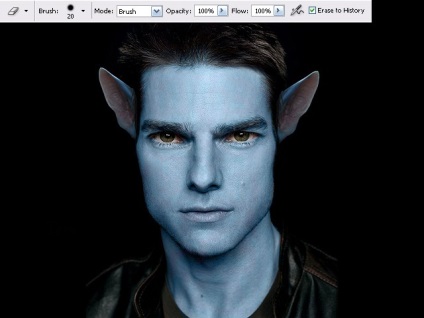
Cea mai dificilă parte a transformării este nasul. Lucrul cu acesta poate dura destul de mult; dar nu fi descurajat, ci doar încercați.
Luați instrumentul de marcaj dreptunghiular și selectați nasul cu o mică zonă înconjurătoare. Faceți clic pe Filtru în meniul principal și selectați Filtru de lichidare. Filtrul se deschide într-o fereastră nouă, unde puteți ajusta independent dimensiunea imaginii de lucru. Luați instrumentul Forward Warp Tool cu parametrii Density Brush and Pressure - 100 și începeți să creați un nas la fel ca cel al Na'vi. Dacă faceți o greșeală sau întâmplător nu faceți ceea ce doriți, utilizați instrumentul Reconstruct. Ca rezultat, rezultatul pare oarecum ciudat, dar ar trebui să fie așa. Ar trebui să ajungeți la fel ca mine. Sau chiar mai bine.
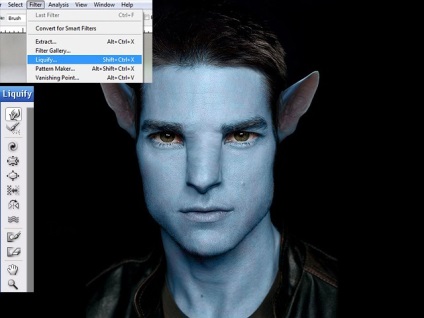
Acum vom lucra cu instrumentele Burn and Dodge Tools. În timp ce în modul "Midtones" și cu expunere 5% continuați să perfecționați forma nasului. Unde trebuie să adăugați umbre, dacă este necesar - lumină. Ca urmare, nasul (mai precis caracterul nostru) ar trebui să arate voluminos și, în ciuda ciudățeniei sale, destul de realist.
În acest stadiu, am folosit doar instrumentul Dodge în modurile „midtones“ și „Repere decolorate si iris În final, Perie instrument cu Blend Mode -. Culoarea face vârful roz nas la precizia culorii roz poate fi luat cu o pipetă de la urechi ..
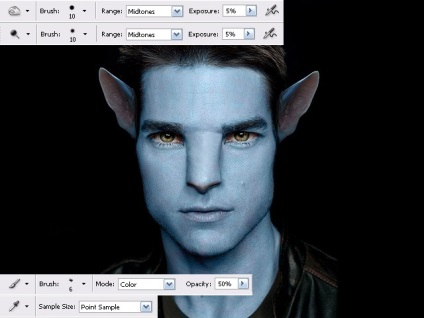
Am continuat să lucrez cu instrumentul Burn, combinând modurile "Midtones" și "Shadows" și evidențiind forma feței, adăugând unde aveți nevoie de umbre. Observați diferența dintre fotografiile după pasul 9 și pe aceasta. Și totuși - m-am întors la filtrul de plastic Liquify și mi-a crescut din nou nasul puțin.
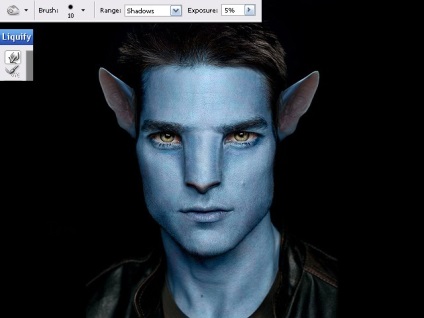
După părerea mea, fotografia este întunecată inutil. Vom corecta ușor. Dați clic pe pictograma din partea de jos a straturilor paletă cu un cerc împărțit în jumătate pe un alb-negru (Create new fill sau strat de ajustare) și selectați din lista niveluri. În fereastra apărută, apăsați Auto și apoi OK. Dacă nu sunteți mulțumit de rezultatul ajustărilor automate ale nivelului, puteți reveni la meniul Niveluri și puteți reda în mod independent glisoarele, obținând cel mai bun efect.
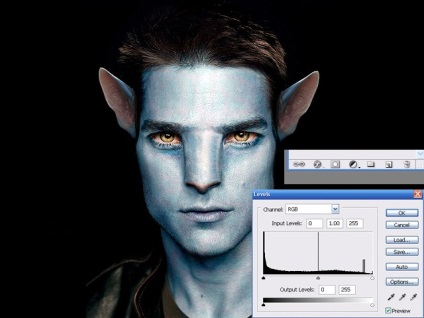
Pentru a crea modelul, și particulele de piele Burn instrument cu ajutorul unui instrument (în modurile midtones și Shadows) Perie și (formă circulară, cu o perie, duritate 50%, Opacitate și aproximativ 10% în modul de suprapunere Normal). Desenați așa ceva:
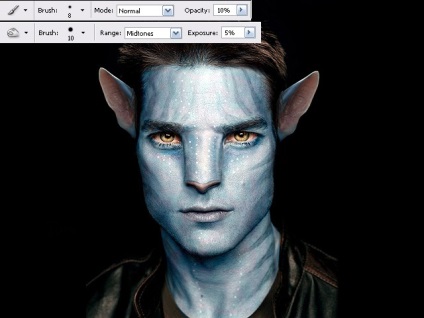
Aici trebuie să creștem ochii înșiși - elevii cu proteine. Pentru a face acest lucru, repetați pasul 6 și, la sfârșit, cu instrumentul Eraser Eraser, ștergeți părțile excesive ale ochilor care ies dincolo de pleoape.
Ei bine, în concluzie, am decis să adaug un efect interesant de lumină lucrării (luați în considerare cu atenție imaginile 12 și 13 pentru a vedea diferența). Pentru a face acest lucru, executați Burn Tool cu parametrii "Shadows" și "Dodge Tool" cu opțiunea "Repere". Chiar sper că sunteți mulțumit de rezultatul muncii depuse.

